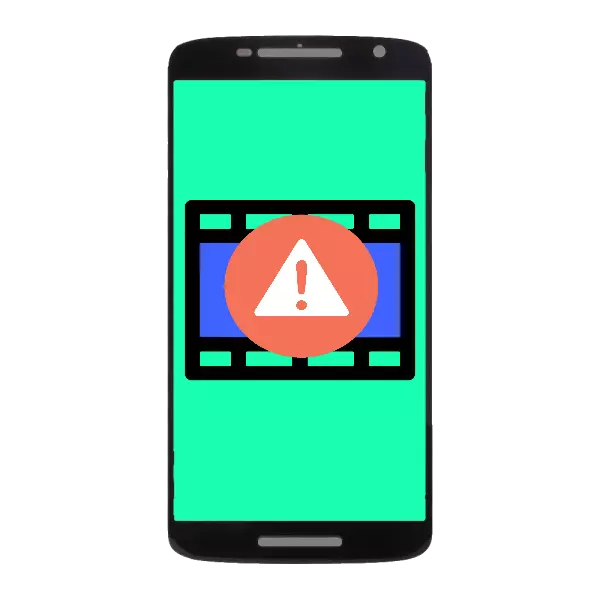
Android მოწყობილობები ხშირად იყენებენ მულტიმედიურ მოთამაშეებს, მათ შორის ვიდეოებს. ქვემოთ მოცემულ სტატიაში გვინდა გითხრათ, რა უნდა გააკეთოთ, თუ ვიდეო არ არის გამრავლება.
ონლაინ ვიდეო აღწარმოების აღმოფხვრა
შეცდომების მქონე ვიდეო აღწარმოების შეცდომები შეიძლება მოხდეს ორი მიზეზის გამო: Adobe Flash Player- ის არარსებობა ან მარცხი ონლაინ მოთამაშე.მიზეზი 1: არ ფლეშ მოთამაშე
თითქმის ყველა პოპულარული რესურსი ვიდეო დაკვრა ონლაინ უკვე უკვე გადავიდა HTML5 მოთამაშეებს, უფრო კომფორტული და ნაკლებად რესურსების ინტენსიური, ვიდრე Adobe Flash Player. თუმცა, ზოგიერთ საიტებზე, ეს კომპონენტი ჯერ კიდევ გამოიყენება. თუ პრობლემა მოგვარდება PC- ზე ძალიან მარტივია, მაშინ ყველაფერი უფრო რთულია Android- თან.
ფაქტია, რომ Android- ში ამ ტექნოლოგიის ოფიციალური მხარდაჭერა შეწყდება Kitkat 4.4- ის დროიდან და მასთან მუშაობის განაცხადი კი Google Play ბაზარზე ადრეც ამოღებულია. თუმცა, თქვენ შეგიძლიათ ჩამოტვირთოთ მესამე მხარის წყარო კომუნალური APK ფორმატში და დააინსტალიროთ თქვენი ტელეფონი ან ტაბლეტი. თუმცა, ალბათობით დიდი ალბათობა ალბათობა, ეს არ არის საკმარისი - თქვენ უნდა ჩამოტვირთოთ ვებ ბრაუზერი ერთად Flash მხარდაჭერა. ყველაზე მოსახერხებელია დელფინის ბრაუზერის გამოყენება.
ჩამოტვირთვა Dolphin ბრაუზერი
მასში Flash ტექნოლოგიების მხარდაჭერის ჩართვა, გააკეთეთ შემდეგი:
- დელფინის გაშვებით, შეიყვანეთ აპლიკაციის მენიუ. ეს შეიძლება გაკეთდეს მოწყობილობის მარჯვენა ან "მენიუს" ღილაკზე ზედა ნაწილზე დაჭერით.
- Pop-up ფანჯარაში, აირჩიეთ პარამეტრების დაჭერით Gear ხატულა.
- ზოგადი tab, გადახვევა ქვემოთ ჩამოთვლილი ქვემოთ "ვებ კონტენტი" ბლოკი. შეეხეთ "Flash Player".
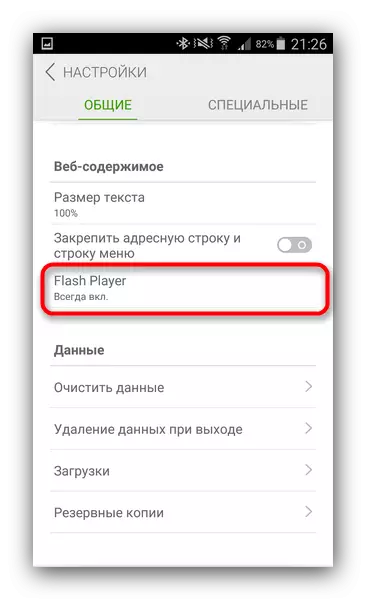
აღსანიშნავად ვარიანტი "ყოველთვის ჩათვლით".
- დაწკაპეთ "სპეციალური" tab, გადახვევა "ვებ კონტენტი" და გაააქტიუროთ "თამაშის რეჟიმი" ვარიანტი.
- თქვენ შეგიძლიათ წასვლა თქვენი საყვარელი საიტები და უყუროთ ვიდეო: ნაკადი აღწარმოება უნდა მიიღოთ.
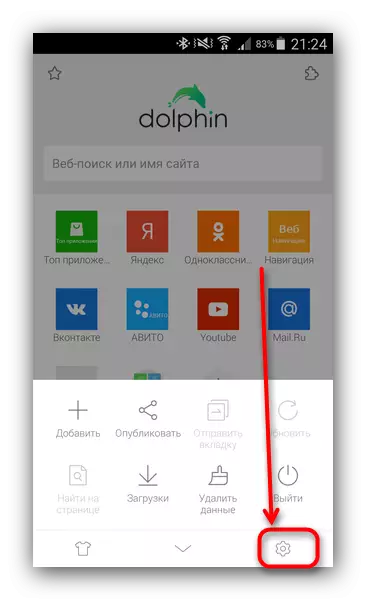
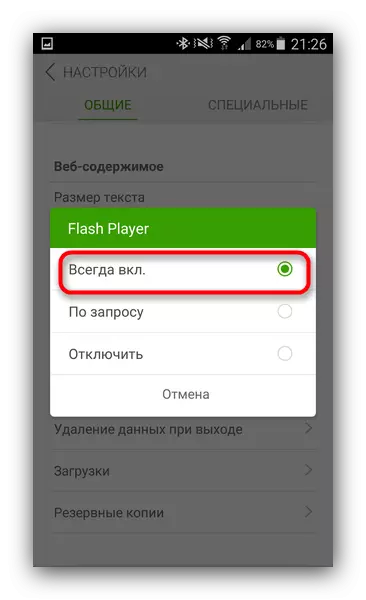
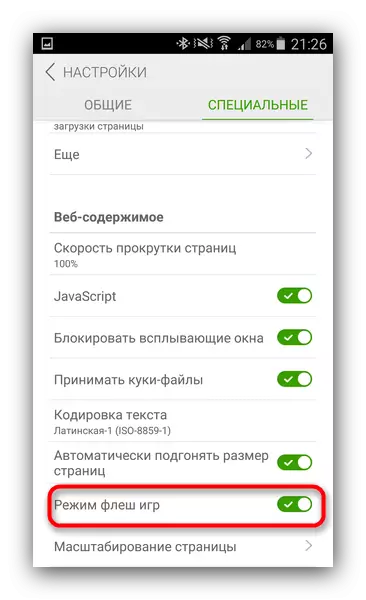
თუ რაიმე მიზეზით არ გსურთ თქვენი ფლეშ მოთამაშის ინსტალაცია, პრობლემა შეიძლება გადაჭრას Puffin ბრაუზერი.
ატვირთეთ Puffin ბრაუზერი
მასში, Flash Video- ს გადამუშავებისა და დეკოდირების ფუნქცია Cloud სერვისს იღებს, რადგან ცალკე განაცხადის დამონტაჟება არ არის საჭირო. შემდგომი კონფიგურაცია არ არის საჭირო. ასეთი ხსნარის ერთადერთი მინუსი შეიძლება ჩაითვალოს გადახდილი ვერსიის არსებობას.
გამოიწვიოს 2: პრობლემები ჩაშენებული მოთამაშე (Android 5.0 და 5.1)
მეხუთე ვერსიამდე განახლება Android- ში ბევრი ცვლილება მოუტანა. ონლაინ Video Player უკვე განახლდა: AwesomePlayer ადგილი, რომელიც იმყოფება სისტემაში 2.3 Gingerbread, Nuplayer მოვიდა გასაოცარია. თუმცა, ამ ვერსიაში, ეს ფეხბურთელი, HTML5 ტექნოლოგიით, არასტაბილურია, რადგან ნაგულისხმევი ძველი ვერსია აქტიურია. კომპონენტების კონფლიქტის გამო, მას შეუძლია მუშაობა არასწორად, ამიტომ აზრი აქვს ახალი ფეხბურთელის გადასატანად.
- მიიღეთ თქვენი მოწყობილობის დეველოპერის პარამეტრების ხელმისაწვდომობა.
დაწვრილებით: როგორ ჩართვა დეველოპერის რეჟიმი
- გადადით "დეველოპერის პარამეტრებში".
- გადახვევა მეშვეობით სიაში. მასში "მედია" ბლოკში, იპოვეთ პუნქტი "Nuplayer". განათავსეთ ჩამრთველი საპირისპირო. თუ საქონელი აქტიურია, მაშინ, პირიქით, გამორთეთ.
- უფრო ეფექტურობისთვის, თქვენ შეგიძლიათ გადატვირთოთ სმარტფონი ან ტაბლეტი.
- გადატვირთვის შემდეგ, გადადით ბრაუზერში და ვცდილობთ ვიდეოს დაკვრა. სავარაუდოდ, პრობლემა გაქრება.
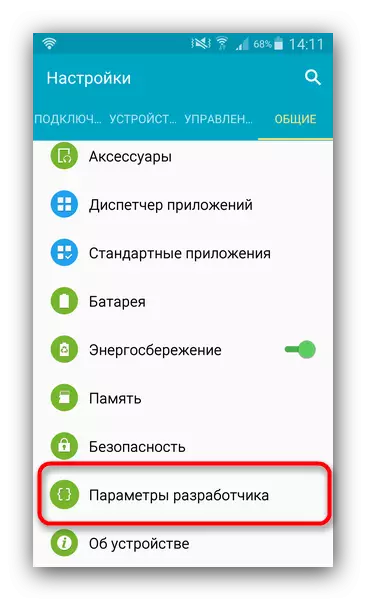
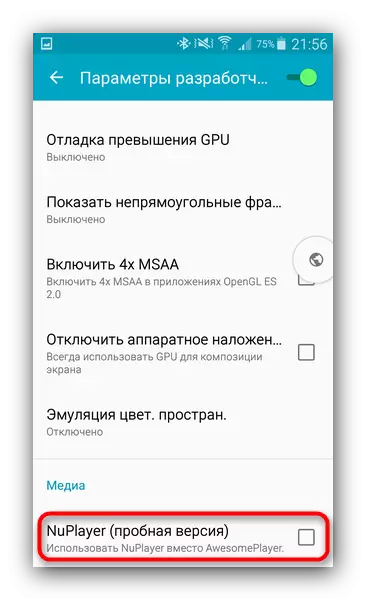
რაც შეეხება Android 6.0 და ზემოთ, ნაგულისხმევი უკვე არის სტაბილური და ოპტიმიზირებული ვერსია Nuplayer, და მოძველებული გასაოცარია awesomeplayer წაშლილია.
პრობლემები ადგილობრივი ვიდეოს დაკვრა
თუ გადმოწერილი კლიპები არ მუშაობს ტელეფონით ან ტაბლეტზე, პირველი, რაც უნდა შემოწმდეს, თუ ისინი დატვირთვისას დაზიანდა. ამისათვის, დააკავშირებს მოწყობილობას კომპიუტერთან, გადაყარეთ პრობლემა ვიდეო მყარ დისკზე და ცდილობენ აწარმოებს. თუ პრობლემა შეინიშნება და PC- ზე - უბრალოდ ხელახლა ჩამოტვირთოთ ვიდეო ფაილი. თუ თქვენ გაქვთ უფრო კონკრეტული პრობლემა, გამოსავალი დამოკიდებულია მის ბუნებაში.მიზეზი 1: აქტიური გამოსახულების მოდიფიკატორები ან განაცხადის ფერი კორექციის პროგრამები
ერთ-ერთი ყველაზე გავრცელებული პრობლემა - ვიდეოს ხმა არსებობს, მაგრამ სურათის ნაცვლად აჩვენებს შავი ეკრანზე. იმ შემთხვევაში, როდესაც პრობლემა მოულოდნელად გამოჩნდა, სავარაუდოდ, მარცხის მიზეზი შედგება გამოსახულების მოდიფიკატორებში ან overlauses.
გადახვი
Android 6.0 marshmallow და ახალი პრობლემა შეიძლება გამოიწვიოს განაცხადების აქტიური overlays: ალტერნატიული ბლოკატორები, მაგალითად. თქვენ უკვე გაქვთ ეს პრობლემა ჩვენს საიტზე ამ პრობლემისადმი, ამიტომ წაიკითხეთ ქვემოთ მოცემული სტატია.
დაწვრილებით: როგორ ამოიღონ შეცდომა "Overlay"
გამოსახულების მოდიფიკატორები
ლურჯი ფილტრაციის ფილტრები (F.Lux, Twilight ან სისტემის ანალოგი, რომელიც აშენდა firmware) ხშირად გასცემს მსგავსი ეფექტი. შესაბამისად, პრობლემის გადაწყვეტა ფილტრის მონაცემების გამორთვას საშუალებას აძლევს. პროცედურა აღწერილია სტატიაში გამორთვაზე, მითითება მოცემულია ზემოთ. თუ პრობლემის წყაროა სპეციალური თვისებების ვარიანტები, შესაძლებელია მათთვის გამორთოთ.
- შესვლა "პარამეტრები" და ვეძებთ "სპეციალური თვისებები". "სუფთა" Android პარამეტრების სპეციალური თვისებები განლაგებულია სისტემის სისტემაში პარამეტრები. მოდიფიცირებული სისტემის საშუალებით (TouchWiz / Graceui, Miui, EMUI, Flyme), ადგილმდებარეობა შეიძლება განსხვავდებოდეს.
- გადადით "სპეც. შესაძლებლობები "და გამორთეთ" ფერადი ინვერსია ".
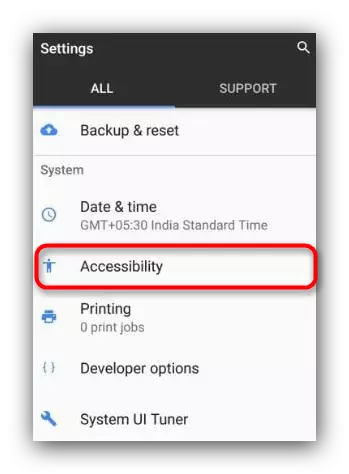
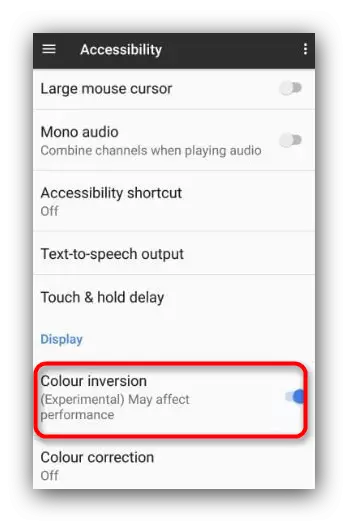
როგორც წესი, ამ ქმედებების შემდეგ, ვიდეოს გამოსახულება უნდა დაბრუნდეს.
მიზეზი 2: კოდეკი პრობლემები
თუ ვიდეო არასწორია (უარს ამბობს დაიწყება, აჩვენებს ნიმუშებს, მივყავართ მოთამაშეს), სავარაუდოდ, თქვენს მოწყობილობაზე არ არის შესაფერისი კოდეკები. მარტივი გამოსავალი არის მესამე მხარის ვიდეო ფლეერის გამოყენება: Firmware- ში ჩამონტაჟებული კოდეკებისათვის, თქვენ შეგიძლიათ მხოლოდ განახლდეს სისტემაში.
ერთ-ერთი ყველაზე "omnivorous" მოთამაშე არის MX Player. არსებობს კოდეკები თითქმის ყველა ტიპის პროცესში, ამიტომ ამ ვიდეოს გამოყენებით შეგიძლიათ გამოიყენოთ მაღალი რეზოლუციის ლილვაკები და კომპლექსური ფორმატები, როგორიცაა MKV. ასეთი შესაძლებლობის მისაღწევად, თქვენ უნდა ჩართოთ აპარატურის დეკოდირება MX Player- ის პარამეტრებში. ეს ასე გაკეთდა.
- პროგრამის გაშვება. პრესის სამი ქულა ზემოთ მარჯვნივ.
- Pop-up მენიუში აირჩიეთ "პარამეტრები".
- პარამეტრებში, წასვლა "დეკოდერის" პუნქტში.
- პირველი ბლოკი "აპარატურის აჩქარებაა". შეამოწმეთ ticks საპირისპირო თითოეული ვარიანტი.
- სცადეთ პრობლემის ვიდეოები. სავარაუდოდ, აღარ იქნება რაიმე პრობლემა. თუ მარცხი კვლავ შეინიშნება, მაშინ დაბრუნდით დეკოდირების პარამეტრებში და გამორთოთ ყველა HW პარამეტრები. შემდეგ გადახვევა მეშვეობით პარამეტრების მხოლოდ ქვემოთ და იპოვოს პროგრამული დეკოდერის პარამეტრები ბლოკი. ანალოგიურად, თითოეული პუნქტის საპირისპირო ტკიპები.
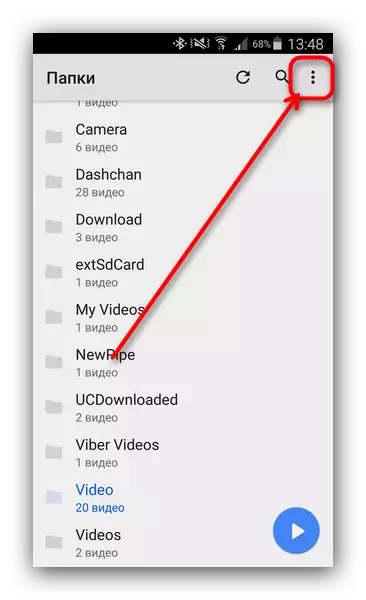
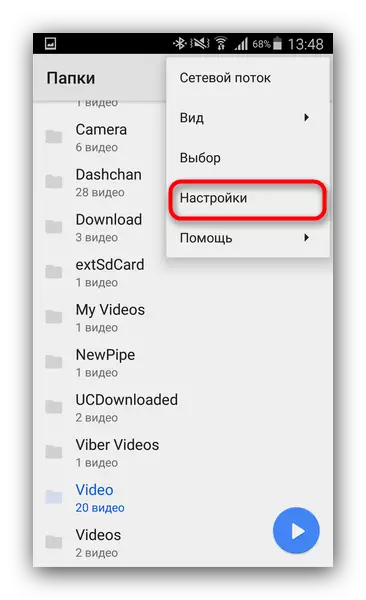

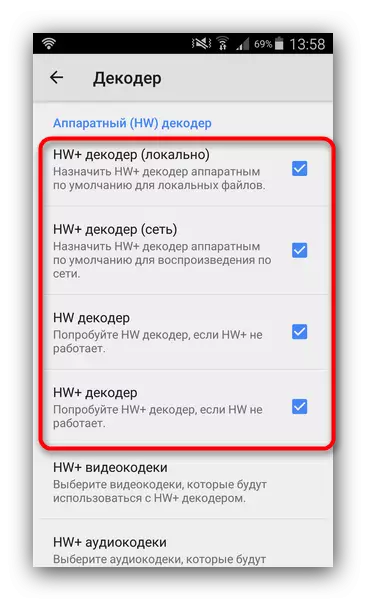
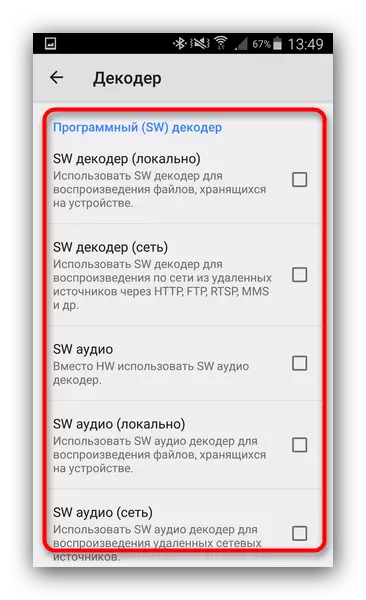
შეამოწმეთ როლიკების შესრულება. თუ არაფერი შეცვლილა, მაშინ შეიძლება შეექმნათ აპარატურის შეუთავსებლობა. ამ შემთხვევაში ერთადერთი გამოსავალი ჩამოტვირთეთ ამ ვიდეოს თქვენს აპარატში შესაფერისი ფორმატით ან ხელით კონვერტაციის სპეციალური პროგრამების გამოყენებით, როგორიცაა Movavi Video Converter ან Format Factory.
გაურკვეველი ხასიათის პრობლემა
თუ ვიდეო არ არის გამრავლების, მაგრამ გამორიცხული ყველა ზემოთ მიზეზით, შეიძლება ვივარაუდოთ, რომ პრობლემა არის გარკვეული პროგრამულმა firmware. ამ შემთხვევაში ერთადერთი გამოსავალი არის მოწყობილობის მოხსნა ქარხნის პარამეტრებში.
გაკვეთილი: ჩვენ განვსაზღვრავთ პარამეტრების მოწყობილობას Android- თან
დასკვნა
როგორც პრაქტიკა გვიჩვენებს, ყოველწლიურად ასეთი გაუმართაობა გამოჩნდება უფრო და ნაკლებად. თქვენ შეგიძლიათ მათთან ერთად გადაჭარბებული ჰობი მოდიფიკაცია საფონდო firmware ან ხშირად დამონტაჟებული მესამე მხარის.
